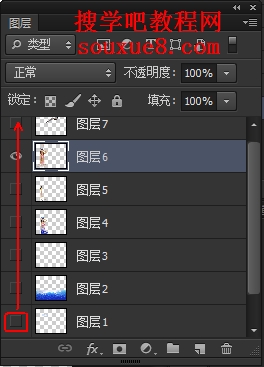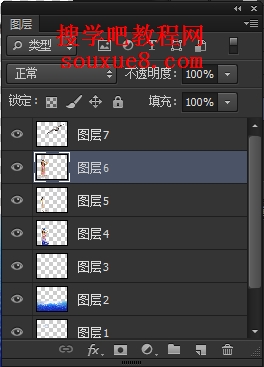在Photoshop CS6中每个图层都可以隐藏或显示在视图中,下面通过一组操作来学习Photoshop CS6隐藏和显示图层的方法。
1.按【Ctrl+O】键打开一幅.psd素材图像。
2.切换到Photoshop CS6“图层面板”,在图层左侧可以看到“眼睛”![]() 图标,图层前面有“眼睛”图标的图层将显示在Photoshop CS6视图中。
图标,图层前面有“眼睛”图标的图层将显示在Photoshop CS6视图中。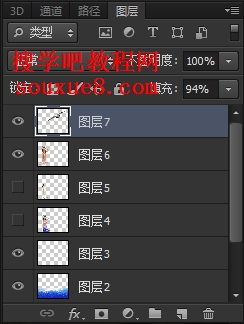
3.使用鼠标单击海鸥所在“图层7”左侧的![]() 图标,可以使Photoshop CS6图层7中的海鸥在视图中隐藏。
图标,可以使Photoshop CS6图层7中的海鸥在视图中隐藏。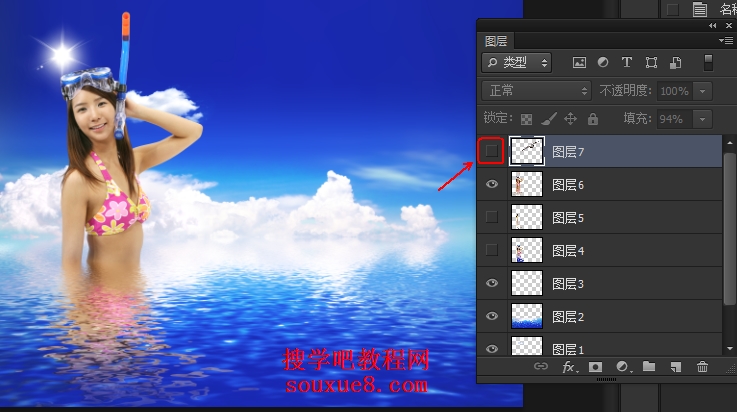
4.再次单击单击海鸥所在“图层7”左侧的![]() 图标,可以将图层7中的海鸥显示在Photoshop CS6视图中。
图标,可以将图层7中的海鸥显示在Photoshop CS6视图中。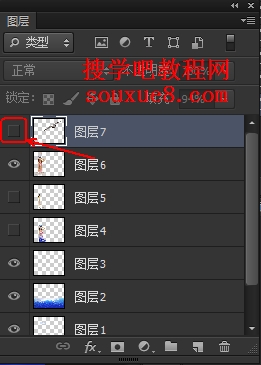
5.按下键盘上的【Alt】键的同时,单击“图层6”左侧的![]() 图标,使只有“图层6”显示,其他Photoshop CS6图层全部隐藏。
图标,使只有“图层6”显示,其他Photoshop CS6图层全部隐藏。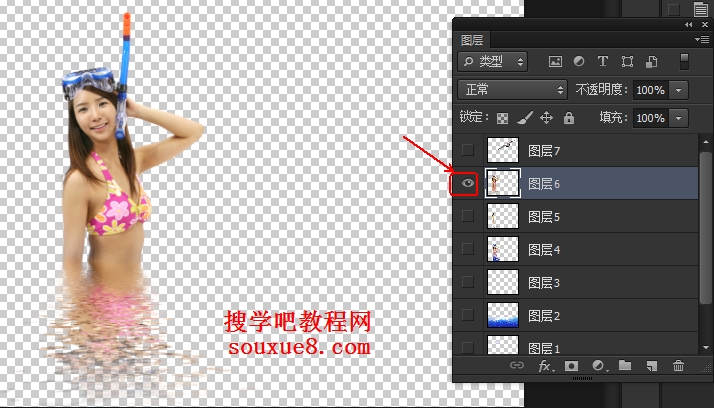
6.在“图层1”左侧单击并按住鼠标左键向上拖动,鼠标经过的Photoshop CS6图层都将打开“眼睛”![]() 图标。
图标。